विज्ञापन
पिछले कुछ वर्षों में, मैंने कुछ ऐसे अनुप्रयोगों की कोशिश की है जो आपके कंप्यूटर को साफ करने और अनुकूलित करने का वादा करते हैं। यदि आप वास्तव में इसके बारे में सोचते हैं, तो "स्वच्छ" के कई अलग-अलग अंश हैं। आपको रजिस्ट्री में कबाड़ मिला है, हार्ड ड्राइव में लॉग फाइल, पुरानी स्थापित फाइलें और इंटरनेट इतिहास, या यहां तक कि विंडोज उपयोगिताओं के लिए केवल खराब मानी जाने वाली सेटिंग्स जैसे कबाड़ में।
वहाँ अलग अलग कार्यक्रमों है कि माना जाता है कि अपने पीसी को साफ कर देंगे, जैसे हैं BleachBit ब्लीचबिट - अपने लिनक्स सिस्टम को साफ करने के लिए एक उपयोगिता अधिक पढ़ें या CCleaner CCleaner के साथ अपने सर्वश्रेष्ठ पर चलने के लिए अपने सिस्टम को ऑप्टिमाइज़ करेंपिछले दो वर्षों में, CCleaner संस्करण संख्या के संदर्भ में काफी बदल गया है... इस लेखन के समय अब 3.10 संस्करण तक। जबकि नेत्रहीन कार्यक्रम वास्तव में ज्यादा नहीं बदला है (यह ... अधिक पढ़ें . मैं भी इस्तेमाल किया है स्वचालित स्क्रिप्ट 5 तरीके एक स्वचालित स्क्रिप्ट के साथ अपने कंप्यूटर को साफ करने के लिए [विंडोज]कंप्यूटर रखरखाव वास्तव में ऐसा कुछ नहीं है जो ज्यादातर लोग करना याद रखें। सामान्य उपयोगकर्ता के लिए जो तकनीक प्रेमी नहीं है, जब कंप्यूटर काम नहीं करता है, तो वे या तो मदद के लिए कॉल करते हैं या बस एक नया खरीदते हैं ... अधिक पढ़ें उन कार्यक्रमों को नियमित समय पर चलाने के लिए, क्योंकि मैं अपने पागल कार्यक्रम में उन्हें चलाने की भूल नहीं कर सकता। यदि उन कार्यक्रमों में से कोई भी काम नहीं करता है, तो आप हमेशा मैट का दृष्टिकोण और बस ले सकते हैं अपने पीसी को पुनर्स्थापित करें कैसे अपने कंप्यूटर को साफ करने के लिए वापस अपने मूल राज्य में (विंडोज को पुनर्स्थापित किए बिना) अधिक पढ़ें वापस अपनी मूल स्थिति में, लेकिन क्या होगा अगर मैंने आपको बताया कि एक और बहुत शक्तिशाली पीसी अनुकूलन ऐप है जो आपके कंप्यूटर को बेहतर प्रदर्शन करने में मदद कर सकता है, कहा जाता है अश्मपु विनोतिमित्र?
WinOptimizer दूसरे ऐप्स जैसे CCleaner या BleachBit की तरह है, लेकिन कई मायनों में यह सफाई के "अनुकूलन" पहलू पर थोड़ा अधिक केंद्रित है। WinOptimizer को चलाने का उद्देश्य यह है कि उन चीजों को सुनिश्चित करें जो आपके पीसी को जमा और बोगी करती हैं और नियमित रूप से जांच की जाती हैं। WinOptimizer जैसे प्रोग्राम को चलाने का मतलब यह है कि जब आप इसे इंस्टॉल करते हैं, तो इसे एक नियमित समय पर चलाने के लिए सेट करें। यह वास्तव में सेटअप प्रक्रिया में अंतःस्थापित है - सॉफ्टवेयर आपसे यह पूछेगा कि आप इसे कब चलाना चाहते हैं, इसलिए एक समय और दिन चुनें जो सबसे अच्छा काम करता है, और इसे अपने पीसी को अनुकूलित और तेजी से चलने दें।
क्या Ashampoo WinOptimizer कर सकते हैं
WinOptimizer अत्यधिक अनुकूलन योग्य है, और यह सेटअप प्रक्रिया के दौरान सही शुरू होता है, जब आपसे पूछा जाता है कि आप अनुकूलन सेटिंग्स में से किसी को भी जोड़ना चाहते हैं या नहीं। मेरा सुझाव है कि सभी सेटिंग्स को छोड़ दें और बाद में उन्हें अनुकूलित करने पर ध्यान केंद्रित करें, एक बार सॉफ्टवेयर स्थापित हो जाए।

जब आप प्रोग्राम लॉन्च करते हैं, तो ऑप्टिमाइज़ेशन के लिए ऑटो-सर्च करने के लिए बॉक्स को चेक करने का सुझाव देता हूं - जब आप विंडोज़ ऑप्टिमाइज़िंग कार्यों को करने के लिए WinOptimizer खोलते हैं तो यह कुछ क्लिक बचाता है।

यह पता लगाने के लिए कि सिस्टम के प्रदर्शन पर सॉफ़्टवेयर का वास्तव में कोई प्रभाव है या नहीं, मैंने उपयोग करके एक त्वरित बेंचमार्क परीक्षण चलाया NovaBench विंडोज के लिए 10 सर्वश्रेष्ठ मुफ्त बेंचमार्क कार्यक्रमअपने सिस्टम का समस्या निवारण और अद्यतन रखने के लिए विंडोज के लिए इन शानदार और मुफ्त बेंचमार्क सॉफ़्टवेयर का उपयोग करें। अधिक पढ़ें . सॉफ्टवेयर रैम, सीपीयू, ग्राफिक्स और हार्डवेयर का परीक्षण करता है और सभी 4 परीक्षणों का सारांश देता है। इस प्रारंभिक परीक्षा का सारांश स्कोर 336 था। सॉफ्टवेयर लॉन्च होने के बाद, यह तीन फोकस क्षेत्रों में आपके सिस्टम को स्कैन करेगा - आपके सिस्टम में क्या बेकार है। यह साफ किया जा सकता है कि सिस्टम और ड्राइव के किन क्षेत्रों को अनुकूलित करने के लिए उपलब्ध हैं, और आपने किन सेटिंग्स को कॉन्फ़िगर किया है जो किसी भी सुरक्षा चिंताओं को पोस्ट कर सकते हैं।
स्कैन में कुछ मिनट लगते हैं, इसलिए बस धैर्य रखें।

अब, मैं नियमित रूप से अपने कंप्यूटर का उपयोग करके स्कैन करता हूं Kaspersky एंटीवायरस, इसलिए मुझे वास्तव में यह उम्मीद नहीं थी कि सॉफ्टवेयर के तहत कई मुद्दे मिलेंगे।रक्षा करना", लेकिन मेरे आश्चर्य के लिए, यह किया था। न केवल कुछ मुद्दों पर, बल्कि हज़ारों के लिए।

WinOptimizer आपको प्रत्येक क्षेत्र पर क्लिक करने और प्रत्येक समस्या के माध्यम से कदम उठाने देता है - ज्यादातर मामलों में वे एक ही समस्या से कई ऑब्जेक्ट हैं जो समस्या पैदा कर रहे हैं। इसलिए, वास्तव में केवल दो या तीन प्रोग्राम या क्षेत्र हो सकते हैं जो एक समस्या का कारण बनते हैं, लेकिन व्यक्तिगत फ़ाइलों या "ऑब्जेक्ट्स" को फ़्लैग किया जाता है, जिससे समस्या बहुत खराब दिखती है क्योंकि यह वास्तव में मुख्य पृष्ठ से है।

यदि आपको कोई ऐसी समस्या मिलती है जो वास्तव में आपको चिंतित नहीं करती है, या ऐसे क्षेत्र जो आप वास्तव में सॉफ़्टवेयर नहीं चाहते हैं सफाई करने के लिए, आप उन मुद्दों को स्थायी रूप से छिपा सकते हैं और उन्हें अपने भविष्य में दिखाने से रोक सकते हैं स्कैन। इस तरह से आप अपनी पसंद के लिए स्कैन को ठीक से ट्यून कर सकते हैं और आपके द्वारा अपने सिस्टम पर इंस्टॉल किए गए सॉफ़्टवेयर के लिए और सही-सही सुरक्षित - या उन फ़ाइलों को लॉग इन करें जिन्हें आप अभी साफ नहीं करना चाहते हैं।

स्कैन से जो भी मिलता है, उसके अलावा, आप कई अलग-अलग मॉड्यूलों में से एक का उपयोग कर सकते हैं, जिसे आप "मॉड्यूलWinOptimizer में टैब। मॉड्यूल व्यक्तिगत उपयोगिताओं हैं जिन्हें आप अपने कंप्यूटर के विशिष्ट क्षेत्रों को लक्षित करने के लिए उपयोग कर सकते हैं। आप अपने इतिहास और कैश को साफ करने के लिए सिर्फ इंटरनेट क्लीनर का उपयोग कर सकते हैं, हार्ड ड्राइव के मुद्दों का विश्लेषण करने के लिए डिस्क डॉक्टर या फ़ाइल वाइपर को ट्रेस के बिना फ़ाइलों को पूरी तरह से हटाने के लिए।

एक बार जब आप पर क्लिक करें "समस्य ठीक करना", WinOptimizer के माध्यम से जाना होगा और चीजों को साफ करेगा - आप मुख्य पृष्ठ पर प्रगति देखेंगे, और जब यह क्षेत्र पर समाप्त हो जाएगा, तो स्थिति प्रदर्शन हरा हो जाएगा और दिखाएगा "कोई बात नहीं“.

ऐसे कुछ मामले हो सकते हैं, जहां सॉफ़्टवेयर सभी समस्याओं की मरम्मत या सफाई नहीं कर सकता है, इसलिए आप इस अधिसूचना को देख सकते हैं।
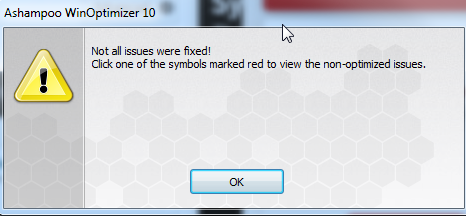
इसका केवल यह अर्थ है कि आपको उन क्षेत्रों में वापस जाने की आवश्यकता है जहां स्थिति अभी भी लाल है और मैन्युअल रूप से उनकी देखभाल करते हैं।

ज्यादातर समय आप बस क्लिक कर सकते हैं ”फिर से ऑप्टिमाइज़ करें“, और जिन मुद्दों को हम दूसरी बार हल करते हैं। या आप पर क्लिक कर सकते हैंअन्य कार्यWinOptimizer उन अतिरिक्त मॉड्यूल और टूल का उपयोग करता है जो स्वचालित रूप से ऑप्टिमाइज़िंग को समाप्त नहीं कर सकते हैं और उन चीज़ों को साफ़ करते हैं जो अंदर जाते हैं।
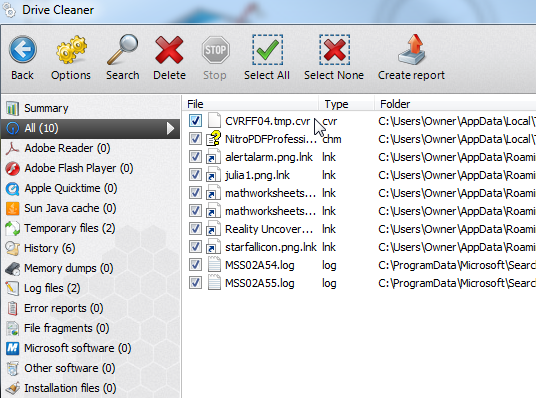
जैसा कि आप देख सकते हैं, WinOptimizer अत्यंत गहन सॉफ्टवेयर है, और सफाई और अनुकूलन से परे है उपकरण, आपके पास अतिरिक्त मॉड्यूल उपलब्ध हैं जो आपके पीसी को उसके सबसे अच्छे आकार में रखने में आपकी सहायता करते हैं मुमकिन। एक बार जब मैंने अपना दूसरा बेंचमार्क चलाया तो मैंने नोटिस किया कि मेरा नोवांच अंक वास्तव में अपरिवर्तित था। हालांकि, जैसे मैंने उल्लेख किया है, मैं इस पीसी पर नियमित रूप से अन्य स्कैन चलाता हूं, इसलिए अनुकूलन के लिए वास्तव में बहुत जगह नहीं है - लेकिन मैंने सरासर से नोटिस किया खोजे गए और साफ किए गए मुद्दों की संख्या कि मेरे सिस्टम पर बहुत सारा बर्बाद स्थान है - इसलिए विनोप्टिमाइज़र ने निश्चित रूप से उस विज्ञापन के रूप में प्रदर्शन किया आदर करना।
क्यों नहीं WinOptimizer एक कोशिश दे? मुझे यह जानना पसंद है कि क्या कोई अन्य व्यक्ति इस सॉफ़्टवेयर के लिए प्रदर्शन या मेमोरी बढ़ाने के लिए देखता है। परीक्षण डाउनलोड करें, फिर नीचे दिए गए टिप्पणी अनुभाग में अपने अनुभव और प्रतिक्रिया साझा करें।
छवि क्रेडिट: शटरस्टॉक के माध्यम से गियर
रयान के पास इलेक्ट्रिकल इंजीनियरिंग में बीएससी की डिग्री है। उन्होंने ऑटोमेशन इंजीनियरिंग में 13 साल, आईटी में 5 साल काम किया है, और अब एक एप्स इंजीनियर हैं। MakeUseOf के पूर्व प्रबंध संपादक, उन्होंने डेटा विज़ुअलाइज़ेशन पर राष्ट्रीय सम्मेलनों में बात की और राष्ट्रीय टीवी और रेडियो पर चित्रित किया गया है।


